 Hujan sebuah fenomen alam yang sudah biasa dan tidak asing lagi bagi kita yang hidup di Indonesia, hee.... Nah sekarang bagaimana klo kita coba untuk membuat efek hujan dengan photoshop, untuk membuat efek hujan kira kira begini :
Hujan sebuah fenomen alam yang sudah biasa dan tidak asing lagi bagi kita yang hidup di Indonesia, hee.... Nah sekarang bagaimana klo kita coba untuk membuat efek hujan dengan photoshop, untuk membuat efek hujan kira kira begini :1. Coba buat dokumen baru dengan warna background hitam
2. Di layer hitam tersebut lalu klik Filter > Noise > Add Noise ( 400)
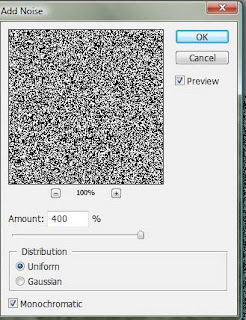
3. Lalu Klik Filter > Blur > Motion Blur Angle 48, Distance 23
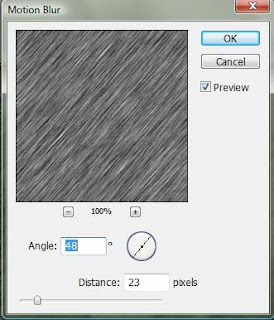
4. Lalu klik Image > Adustment > Level , lalu lakukan pengaturan sebagai berikut:
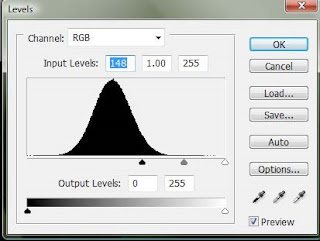
5. Set blending mode menjadi screen
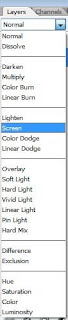
6. Buka Gambar yang ingin di beri efek hujan( misalnya gamabr kereta seperti ini ), lalu klik Image > Adjustments > Hue/Saturations dengan pengaturan ( hue -17, saturation 54, lightness -59)

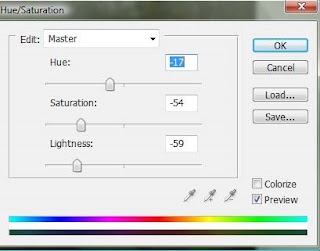
8. Klik move tool, untuk memindahkan objek efek hujan di atas gamabr kereta. jika masih binggung tentang penggunaan move tool silahkan baca disini, tentang artikel mengganti background, disana dijelaskan cara mengunakan move tool
9. Selesai

Nah begitulah kira kira membuat efek hujan palsu dengan photoshop, silahkan mencoba...


 Lihat Daftar Isi
Lihat Daftar Isi






5 comments:
Tutorial nya bagus juga, tapi masih aga binggung aku newbie nie.... minta bimbingannya ya mas..
thx bro.. nice
thanks gan tutornya .
oke juga nih mas artikelnya mohon ijin sharing ya
di forum
makasih infonya
Post a Comment
Silahkan tulis komentar tentang blog ini, usulan, saran dan kritik serta ide ide yang membangun.